У цій статті хочу розповісти про проблему збереження даних.
Усі ми колись стикаємося з тим, що нам потрібно зберегти важливу інформацію, будь-то фотографії, текстові документи, бази даних 1С:Підприємство всіх конфігурацій або будь-яка інша важлива для нас інформація. Багато користувачів не хочуть витрачати свій час або не знають, як правильно написати невеликий «батник» для копіювання своїх даних. Ось для цього і є невеликі програми для бекапу різних даних. Докладніше про резервне копіювання можете прочитати.
З необхідністю автоматичного бекапу я зіткнувся, коли мені знадобилося щоденне копіювання баз даних з 1С:Підприємства. При пошуку, зручній і відповідній моїм вимогам, програми, я знайшов те, що мені потрібно - це програма Cobian Backup 11 . Ця програма виявилася дуже зрозумілим і не складним інтерфейсом, а найголовніше вона безкоштовна, що в наш час дуже добре.
1. Встановлення програми
І так перейдемо до встановлення програми. Завантажуємо дистрибутив програми з офіційного сайту та запускаємо завантажений файл. На першій сторінці інсталятора вибираємо ту мову, яка вам потрібна і натискаємо "Далі" .

На наступній сторінці нам запропонують ознайомитися з ліцензійною угодою та прийняти умови цієї угоди. Тиснемо "Далі" .

Перед нами з'являється таке вікно з вибором: куди і що встановити.

- "Ініціатор тіньового копіювання"служить для того, щоб копіювати файли навіть тоді, коли вони відкриті або використовуються програмами. Я рекомендую його встановити, але якщо допустимо бекап вам потрібен для одного разу, то в принципі ініціатор тіньового копіювання можна не встановлювати. Для роботи ініціатора тіньового копіювання потрібна наявність встановленого Microsoft .NET Framework 3.5. Як встановити компонент .NET Framework в , читайте .
- "Сценарій установки"потрібен для того, щоб запам'ятати всі параметри поточної установки, і при наступній установці зробити все те ж саме, без вашої участі.

За замовчуванням нам пропонують встановити цю програму як службу, рекомендую залишити все як є, якщо ви використовуватимете її на сервері або на тому комп'ютері, де є кілька користувачів. По-перше у вигляді служби програма буде працювати навіть якщо ні хто не виконав вхід у систему, по-друге програма зможе використовувати мережеві ресурси, для зберігання даних на ftp-сервері, на іншому локальному комп'ютеріу вашій мережі або на сховищі мережі.
Якщо вона вам потрібна наприклад для разового використання або вам не дуже часто доведеться до неї звертатися, то можете вибрати будь-який з пунктів на ваш вибір.
При установці програми як служби потрібно обов'язково вказати обліковий записадміністратора та пароль.

Все, на цьому встановлення закінчено.
2.Налаштування програми
Приступимо до основного завдання налаштування завдання бекапу. Запускаємо програму, у меню вибираємо «Завдання»,потім "Нове завдання". 
Запуститься майстер створення нового завдання. Тут задаємо «Ім'я»завдання, встановлюємо необхідні галочки та вибираємо «Тип копіювання» .

Переходимо на вкладку "Файли", потім натискаємо «Додати», щоб вказати, що нам копіювати і куди.

Вказуємо файл, каталог або папку на ftp сервері, яку вам необхідно скопіювати. Також вказуємо куди копіювати вибираючи зі списку. Всі повинні розуміти, що роблячи бекап і зберігаючи його на той самий жорсткий диск, при його фізичному краху, зводить нанівець всі ваші зусилля, відновити інформацію буде проблематично, при збереженні на різні розділи диска, врятує вас тільки у випадках, коли у вас злетить розділ, де знаходиться основна інформація або видалення. Тому намагайтеся зберігати її на незалежний носій, наприклад мережне сховище, зовнішній жорсткийдиск, флешку або на комп'ютер що знаходиться в одній мережі, і на ftp сервер.

Переходимо на закладку "Розклад". Як бачите, налаштування тут на будь-який випадок життя, настроюєте як вам зручно: хоч раз на рік, хоч щодня у певний час.

Переходимо на вкладку "Циклічність". Здесь можна налаштувати пріоритет вашого завдання та для економії місця можна налаштувати кількість зберігання повних копій.

Переходимо на вкладку «Стиск»і вказуємо яке нам потрібно стиснення та поділ на частини ваших файлів.


3. Висновок
Загалом мені дуже сподобалася ця програма, я думаю багатьом вона припаде до душі. Дуже зрозумілий і простий інтерфейс не викликає проблем з налаштуванням, тих завдань, які можуть знадобитися в повсякденному житті.
Чи допомогла Вам ця стаття?
Привіт, друзі!
Незважаючи на всі ваші зусилля з підтримання робочого стану вашого ПК, рано чи пізно вам доведеться зіткнутися з таким явищем, як збій операційної системи Windows.
І найстрашнішим результатом цього може стати втрата інформації, що міститься в комп'ютері.
На ПК, як відомо, крім фотографій і будь-якої всячини, завантаженої з Інтернету, часто зберігається й різноманітна документація. Крім того, у вас, як і у більшості інших користувачів, напевно, є особливі програми, налаштовані відповідно до ваших уподобань, які ви не хотіли б встановлювати заново. Все це не хочеться втрачати, чи не так?
Щоб не шкодувати про втрачені дані та не витрачати час на їх відновлення за допомогою спеціальних програм, раджу виконувати резервне копіювання. Тільки так ви можете зберегти потрібні вам файли від сумної долі.
У сьогоднішній статті ми з вами розглянемо найефективніші програми для резервного копіювання.
Acronis True Image Home
Серед утиліт для резервування цей додаток є найбільш популярним. Хоча воно і призначене головним чином для роботи з логічними дисками, проте ця програма також може копіювати певні файли та каталоги.
Програма має велику кількість різноманітних налаштувань для виконання резервування будь-якого виду. Так, наприклад, в настройках цієї програми можна вибрати вид резервної копії, налаштувати створення копій згідно з розкладом і т.д.
У Acronis існує три поняття резервних копій:
- інкрементна,
- диференціальна,
- повна.
Повна резервна копія містить повний образ логічного диска.
Під час створення диференціальної копії відбувається архівування лише тих файлів, які зазнавали будь-яких змін, починаючи з проведення повного резервування.
Під інкрементним – розуміється додавання до повної резервної копії змінених файлів, починаючи з проведення останнього резервування.
Також Acronis дозволяє вибирати рівень стиснення даних і встановлювати пароль на резервну копію.
Програму Acronis True Image Home можна завантажити безкоштовно на будь-якому ресурсі комп'ютерного софту.
Norton Ghost

Цей зручний та функціональний продукт дозволяє створювати резервні образи логічних дисківта здійснювати процес відновлення системи.
Програма Norton Ghost дуже нагадує вище описане ПЗ. Тут є можливість створення інкрементних, диференціальних та повних архівів, але в Нортон Гост можна створювати архіви з високим рівнем стиснення, що дозволяє заощадити місце на диску та мінімізувати тривалість процесу відновлення.
Крім того, у програмі передбачені фільтри, які дозволяють копіювати файли певних типів, включаючи і файли драйверів.
Програма чудова, але платна. Безкоштовна версія доступна лише 30 днів.
 Дуже потужний та простий у використанні інструмент, яким можна користуватися безкоштовно. Має у своєму складі вбудований майстер, який дає можливість здійснювати резервування крок за кроком. Такий підхід дає можливість користуватися утилітою навіть повним чайникам.
Дуже потужний та простий у використанні інструмент, яким можна користуватися безкоштовно. Має у своєму складі вбудований майстер, який дає можливість здійснювати резервування крок за кроком. Такий підхід дає можливість користуватися утилітою навіть повним чайникам.
З величезної кількості функцій цієї програми я особливо виділив систему захисту архіву шляхом установки пароля і шифрування, збільшені параметри фільтрації, можливість перевірки стану скопійованого, відмінний планувальник завдань. З цією програмою ви зможете:
- записувати дані, що резервуються, на оптичний або жорсткий диск;
- надсилати їх на FTP-сервер або онлайн-сервер Comodo.
File Backup Watсher Free
Безкоштовна утиліта з покроковим майстром, який допомагає користувачам правильно виконати всі події. Має зручний планувальник із зрозумілим інтерфейсом.
File Backup може не тільки резервувати, але також працювати з ZIP та записувати дані на будь-які оптичні носії.
The Copier
Ще одне відмінне безкоштовний додаток, орієнтоване на виконання копіювання в автоматичному режимізгідно з заданим розкладом. Оформляє копії як ZIP-архівів і записує їх на ЖД. Дозволяє створювати й багатотомні архіви.
FBackup
З цією утилітою ви зможете за лічені хвилини резервувати всі необхідні вам дані. Наявність функції авторезервування дає можливість настроювати копіювання згідно з розкладом, завдяки чому вам не доведеться резервувати дані вручну.
Копії зручніше та надійніше зберігати на зовнішньому жорсткому диску. Звичайно, для цього можна застосовувати флешку, але даний спосібдоречний лише при резервуванні невеликого обсягу інформації, оскільки флеш-накопичувач великої ємності коштує досить дорого.
Для зберігання зарезервованих файлів на жорсткому диску слід відвести під них якесь окреме місце, щоб звести до мінімуму ризик їхнього випадкового видалення.
Резервування – досить складна справа, що вимагає від користувача наявності особливих знань та вмінь.
З повагою! Абдуллін Руслан
Існує негласне правило, що будь-яка інформація, яка зберігається в одному певному місці, колись буде втрачена.
Бекап дозволяє уникнути цього неприємного моменту, зробивши резервне копіювання будь-якої, що представляє інтерес, інформації.
Крім того, за допомогою бекапу досить просто відновити і саму операційну систему, копію якої можна тримати як на CD-носії, так і на флеш-накопичувачі.
Рекомендується проводити резервне копіювання цінної інформації хоча б раз на тиждень або в міру її нового надходження, щоб у разі поломки комп'ютера або його безпосередньо жорсткого диска- Вам не довелося б залишитися без результатів своєї роботи.
Крім того, за допомогою резервного копіювання необхідно зберігати і фотографії, які постійно додаються, яким також загрожує небезпека бути безповоротно втраченими.
Тепер розглянемо техніку його проведення, щоб у майбутньому не втратити жодного гігабайта інформації.
Як показує практика - необхідність у бекапі потрібна не тільки для персональних комп'ютерів, але також і для мобільних пристроїв, що зберігають у собі не менш важливу інформацію.
Резервне копіювання всієї необхідної інформації можна здійснити як шляхом звичайного її перенесення на якийсь носій, так і за допомогою різних сторонніх програм, більшість з яких абсолютно безкоштовні.
Порівняльна таблиця
| Назва програми | Переваги | Недоліки |
|---|---|---|
| Повне та інкрементне копіювання, синхронізація папок, підтримка FTP/SSH, Яндекс.Диска, швидке копіювання в кілька потоків, підтримка VSS, планувальник, шифрування AES-256. Створена у Росії. | Не створює образи дисків | |
| Cobian Backup | Робота не тільки з локальними та мережними дисками, а й з FTP-серверами | Неможливість збереження образу всієї системи |
| EaseUS Todo Backup | Наявність покрокового майстра резервного копіювання | Процес відновлення системного розділузаймає досить тривалий час |
| Macrium Reflect Free | Підтримка FTP-серверу | Відсутність російськомовного меню |
| FBackup | Створення бекапів у ручному та автоматичному режимі | Відсутня можливість завантаження бекапів на віддалений сервер або у хмару |
| COMODO Backup | Наявність вбудованого планувальника завдань | |
| AOMEI Backupper | Повне, часткове або інкрементне копіювання файлів | Немає підтримки російської мови |
| Handy Backup | Гарантоване збереження всіх даних | Повний бекаппотребує багато часу |
| Veeam Endpoint Backup Free | Гарний та легкий інтерфейс, повністю безкоштовна | Низька швидкістьзбереження даних |
| Paragon Backup&Recovery | Дозволяє виконувати повне та часткове копіювання без реінсталяції | Відсутня можливість зберігати копії на FTP та у хмарних сховищах |
| ABC Backup Pro | Підтримка FTP-серверу | Не створює образи системного диска |
| APBackup | Є підтримка FTP-сервера, російськомовне меню | Не робить образи системного диска |
| Backup4all Standard | Є підтримка FTP-сервера | Не робить образи системного диска, відсутнє російськомовне меню |
| Acronis True Image | Швидке створеннябекапів | Надійність не на високому рівні |
| Helium App Sync and Backup | Збереження резервних копій на SD-карту та в «хмару» | Обмежені можливості безкоштовної версії |
| Ultimate Backup | Автоматичне резервне копіювання та відновлення системних даних та програм | Не підтримує російську мову |
Проста, зручна і давно зарекомендована програма для резервного копіювання файлів і синхронізації папок за розкладом. Російський розробник. Програма має простий, зрозумілий інтерфейс, але при цьому має широкі можливості та гнучкі налаштування. Дозволяє копіювати всі або тільки нові/змінені файли між локальними, мережевими, змінними дисками, FTP/SFTP, серверами NAS, Яндекс.Диском.
Програма має 3 редакції:
- Exiland Backup Free (безкоштовна, базові можливості, Windows-додаток)
- Exiland Backup Standard (платна, розширений функціонал, Windows-додаток)
- Exiland Backup Professional (платна, максимальні можливості, служба Windows)
Ключові можливості програми:
- 4 типи копіювання файлів: Повний, Різнісний, Додатковий, Синхронізація.
- Гнучке налаштування розкладу запуску завдань
- Стиснення в стандартний формат ZIP, шифрування AES-256, розподіл архівів, перевірка на цілісність
- Робота програми службою (Windows service)
- Копіювання файлів з безлічі ПК у локальній мережі
- Швидке копіювання файлів у кілька потоків (паралельно)
- Підтримка протоколів FTP, SFTP (SSH), копіювання файлів із Linux-систем
- Ведення докладного журналу
- Повідомлення про результати по E-mail, SMS
- Перегляд резервної копії та відновлення файлів у разі їх втрати
- Запуск зовнішніх програм, командного рядка (до і після виконання завдань)
- Угруповання завдань
- Тіньове копіювання заблокованих файлів (VSS)
Вбудований планувальник
Ви можете використовувати вбудований планувальник, запускати завдання по кнопці в програмі або призначити виконання завдань планувальнику Windows (Task Manager) - у цьому випадку вам не обов'язково постійно тримати програму запущеної. Планувальник Windows запустить програму, яка виконає завдання та програма вивантажиться з пам'яті.
Дублювання резервних копій
Для надійності, ви можете зберігати резервні копії у кількох місцях. Програма дозволяє вказати необмежену кількість місць для зберігання резервних копій.
Безпека
Для запобігання доступу до ZIP-архівів встановіть пароль, вкажіть алгоритм шифрування AES-256 та зберігайте резервні копії в мережевій папці, доступ до якої обмежений (програма Exiland Backup дозволяє вказати логін/пароль для доступу до папки мережі). Усі налаштування, паролі у програмі зберігаються у зашифрованому вигляді. Доступ до настройок програми можна обмежити, встановивши пароль на вхід до програми.
Надійність
Програма існує з 2005 року і за роки служби показала свою надійність та стійкість до позаштатних ситуацій, таких як розрив зв'язку (збій мережі) під час резервного копіювання, некоректних імен файлів, проблем із диском тощо. У разі розриву зв'язку програма чекатиме на появу зв'язку протягом зазначеного часу і продовжить копіювання при появі зв'язку з мережним диском або Інтернетом. Про всіх проблемних файлахта в нештатних ситуаціях користувач (системний адміністратор) отримає SMS або повідомлення по e-mail.
Створення завдання
Створити завдання дуже просто. Для цього натисніть кнопку Створити -> Нове завдання на верхній панелі. Далі, вкажіть найменування завдання, наприклад, «Робочі документи», виберіть тип копіювання, папки та файли, які потрібно копіювати, стиснення/шифрування, виберіть папку для збереження резервних копій та вкажіть розклад запуску.
Тепер ви можете згорнути її в Область повідомлень на панелі завдань (System Tray) та дочекатися запуску за розкладом. Також можна запустити завдання за кнопкоюна верхній панелі.
Cobian Backup

Cobian Backup
Плюс цього додаткув тому, що воно абсолютно безкоштовне та доступне до скачування на офіційному сайті.
Завантаживши на комп'ютер дистриб'ютив програми - запускаєте установник і прийнявши ліцензійну угоду - приступаєте до необхідного налаштування.
На цьому етапі вам знадобиться вказати тип установки, що дозволяє здійснювати резервне копіювання вручну (додаток без автозапуску), при необхідності або за встановленим графіком.
Після цього натискаєте на кнопку « Далі» та спостерігаєте за процесом встановлення.
Після закінчення встановлення іконка програми у вигляді гриба з'явиться у треї робочого столу.
Клікнувши по ній, ви здійсните запуск програми.
Для того, щоб настроїти резервне копіювання необхідної інформації, вам знадобиться створити нове завдання.
У вікні його створення слід задати ім'я завдання, а також виділити за допомогою галочки потрібні пункти, такі як копіювання підзаголовків, використання архівного атрибуту і так далі.
У цьому вікні визначтеся з вибором типу копіювання - рекомендується встановлювати або повний, або додатковий тип.
При варіанті з повним копіюванням всі файли в ході виконання завдання будуть повністю перезаписуватись, а у випадку з додатковим - перший раз проводиться повне копіювання всіх даних, а потім відбувається лише додавання нових або змінених на момент запуску нового завдання.
Наступним етапом буде вибір файлів, що підлягають збереженню, де слід вказати джерело копіювання та шлях призначення (куди слід зробити копіювання).
При вказівці кінцевого шляху вибирайте такі місця, які ніяк не пов'язані з жорстким диском комп'ютера - додаткові «вінчестери», CD-диски та флеш-накопичувачі.
У пункті " Розклад» Ви можете задати час створення резервного копіювання.
Розділ «Стиск»дозволяє вказати, за необхідності, його тип, вміщуючи, в такий спосіб, резервні копії в архіви.
Крім того, при створенні копій вам буде доступне шифрування даних, однак воно значно збільшить час бекапу, а для його розшифровки в майбутньому вам знадобиться спеціальна програма.
Після налаштування всіх параметрів слід натиснути на кнопку « Прийняти», після чого з'явиться нове завдання, робота якого виконуватиметься відповідно до встановлених вами параметрів.
додаток Cobian Backupбуде запускатися разом з операційною системою та працюватиме в автоматичному режимі.
EaseUS Todo Backup

EaseUS Todo Backup
Програма досить хороша і проста у користуванні, а її єдиним її мінусом можна вважати відсутність підтримки російської мови.
Після встановлення її на комп'ютер і першому запуску слід відмовитись від введення ліцензійного ключа- Вибравши пункт « Пізніше».
Робоче вікно програми містить кілька пунктів меню, необхідних створення бекапу.
Перший з них - Disc/Partition Backup- дозволяє виконувати резервне копіювання розділів дисків.
Наступний пункт меню - File Backup- є інструментом, що зберігає папки і файли в стислому форматі.
Пункт System Backupздійснює резервне копіювання системного розділу жорсткого диска, на якому розташовується операційна система Windows.
Потім - клонування як всього диска, і окремих його розділів.
Розділ з інструментами містить набір невеликих програм, які також будуть вам корисні.
Серед них присутні такі:
- утиліта для перевірки цілісності резервних копій;
- інструмент для повного видаленняінформації з диска;
- утиліта, що дозволяє підключити та налаштувати певний протокол;
- режим відновлення системи;
- утиліта для створення резервної копії як окремий розділ диска.
Найважливішою є утиліта Create Emergency Disk, що дозволяє реанімувати операційну систему, що не завантажується, буквально, в кілька кліків.
Macrium Reflect Free
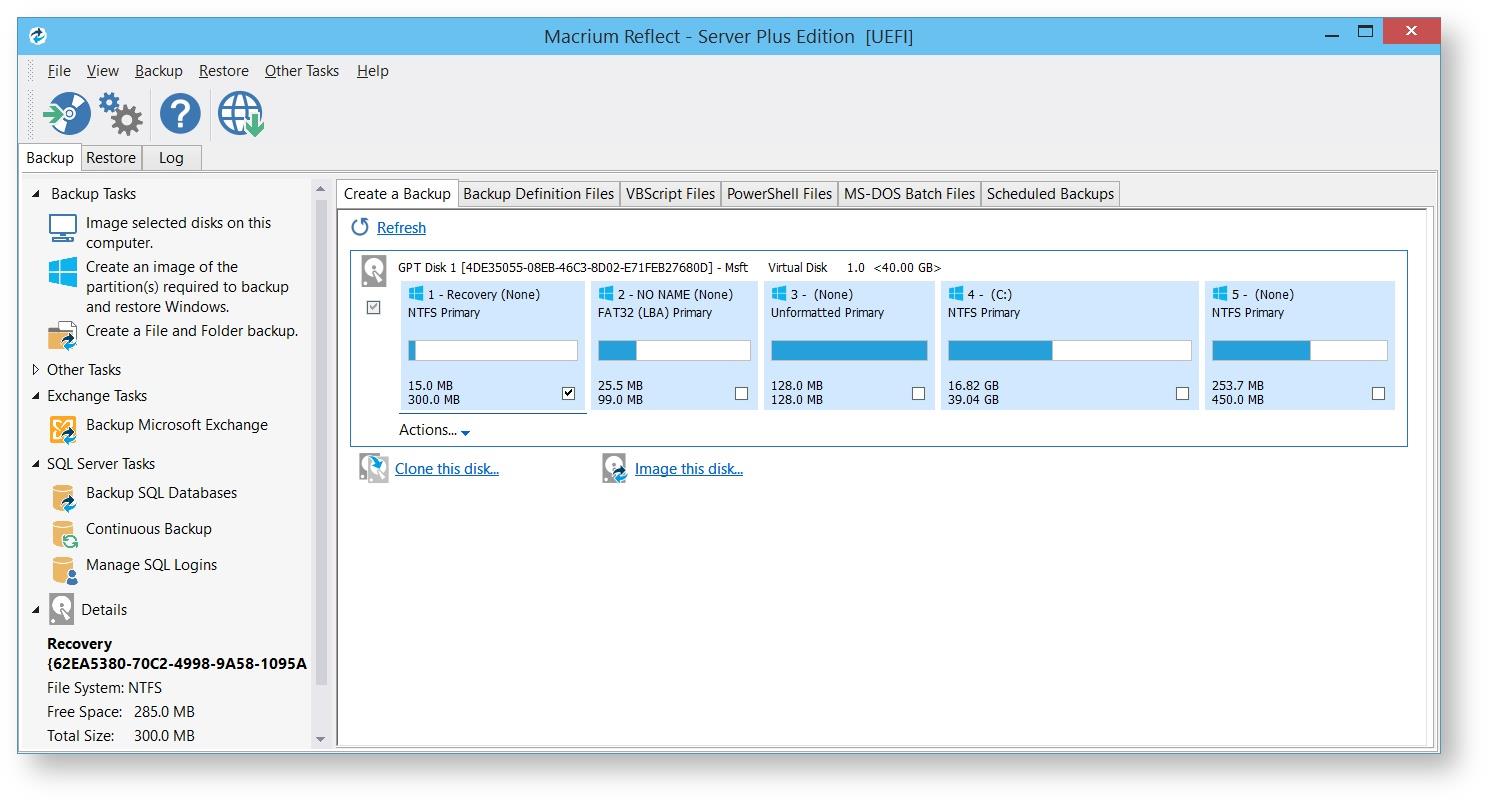
Macrium Reflect
Macrium Reflect є простою та повністю безкоштовною програмою, що дозволяє в кілька кліків зробити резервні копії необхідних файлів, а також створити копію для відновлення операційної системи.
У ній також є така корисна функціяяк планування створення копій вибраних файлів.
Немає нічого простішого, як за допомогою цієї програми створити резервні копії особистих документів, а також фотографій та музичних файлів від їх можливої втрати.
Варто відмітити що дана програмарозрахована лише на некомерційне домашнє користування.
FBackup

FBackup
Ця програма дозволить вам провести резервне копіювання всіх необхідних файлів абсолютно на будь-який носій - зовнішній накопичувач (CD-диск, флеш-карта), локальний або мережевий диск.
При створенні резервної копії є можливість як збереження її без пакування, а й застосування до неї варіанти з архівуванням.
До особливостей програми можна віднести те, що можна тільки раз зробити настроювання профілю резервного копіювання, а потім постійно запускати його вручну або за допомогою планувальника.
FBackup може підтримувати різні плагіни, що дозволяють не лише резервувати, але й відновлювати налаштування певних програмз їх спеціальними даними.
Щоб встановити програму, перейдіть за наступним посиланням:
COMODO Backup

COMODO Backup
Мало того, що ця програма для бекапу має підтримку російської мови - вона ще дозволяє виконувати всі дії з наявним покроковим майстром, який пояснює користувачеві кожен наступний крок.
За допомогою COMODO Backupможна створювати резервні копії не тільки жорстких дисків, їх розділів і файлів, а також окремих їх груп - ділянок реєстру або повідомлень електронної пошти.
У разі проходження реєстрації користувач отримує у своє розпорядження 5Гб персональної «хмари» для зберігання резервних копій.
Вбудований планувальник завдань дозволяє копіювати файли за попередньо встановленими налаштуваннями, а також використовувати функцію перевірки збережених даних на предмет цілісності.
Головне вікно програми має шість основних вкладок, необхідні організації процесу резервування, з якими досить просто розібратися.
Серед них є такі:
- зведення- Що являє собою основне робоче вікно програми;
- резервування- безпосередньо пов'язана з бекапом;
- shortcuts- вкладка, що містить всі встановлені профілі;
- відновлення- дозволяє відновити систему із зазначеного сховища;
- вкладка « Управління» розрахована в основному на здійснення реєстрації та створення в «хмарі» особистого облікового запису.
Проблем з налаштуваннями даних вкладок виникнути не повинно, а єдине, що вимагає початкової зміни - розташування папки з резервними копіями, що зберігаються, так як за умовчанням це папка « Documents and Settings».
AOMEI Backupper
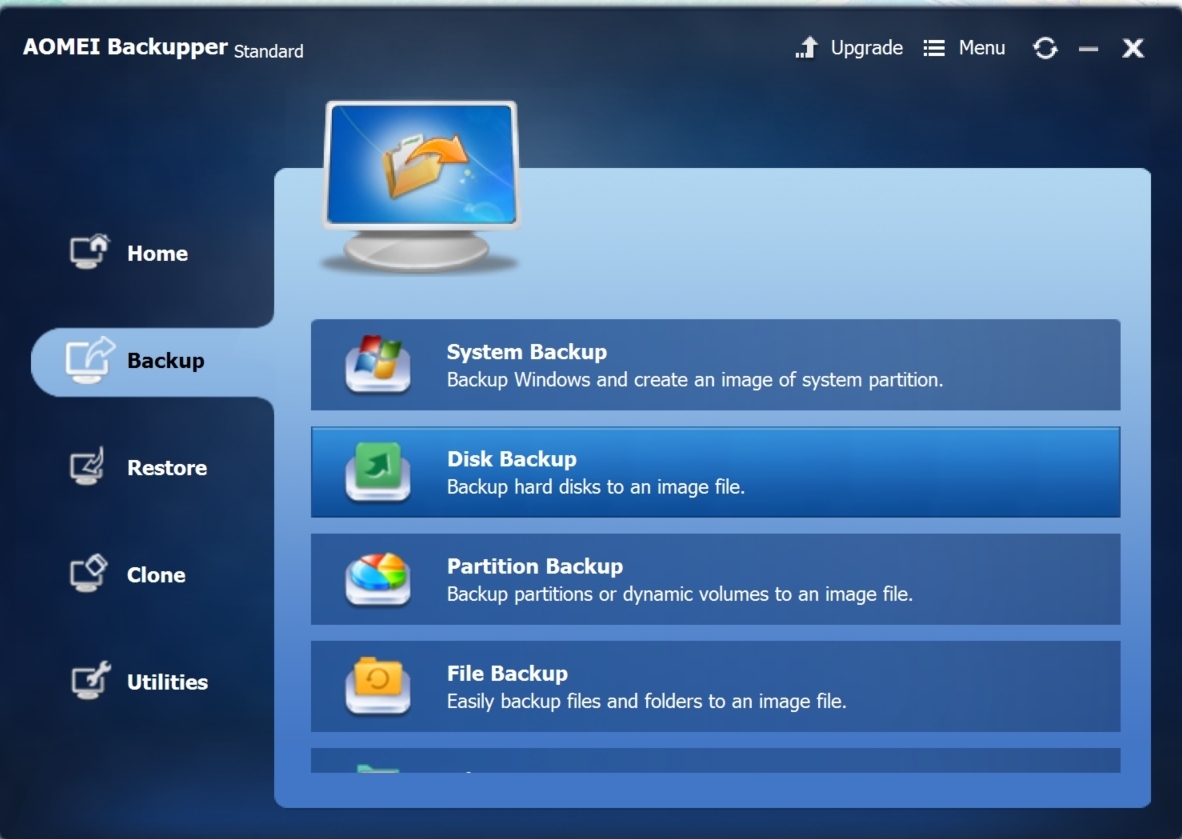
AOMEI Backupper
Ця, досить проста в обігу, програма дозволяє створювати бекап як усіляких операційних систем, так жорстких дисків комп'ютера і навіть окремих папок.
З її допомогою можна швидко створити резервне збереження всіх необхідних даних у вигляді архіву, включаючи саму операційну систему з усіма її налаштуваннями.
Крім того, AOMEI Backupperдозволяє зробити бекап не тільки всього жорсткого диска повністю, але і його окремих розділів, а також локального диската різних знімних носіїв.
Ця програма не дасть вам втратити у випадку збою системи наявні на комп'ютері фотографії, фільми, музику і навіть ігри - не кажучи вже про різні текстових файлах- документи та смс-повідомлення.
За допомогою AOMEIможна на створені архіви встановити будь-якій складності пароль, що запобігає доступу до них сторонніх осіб.
Програма Handy Backup
Handy Backup
Продукт компанії Новософтє чудовим інструментом для створення резервних копій, залишаючись при цьому досить простим у використанні.
За допомогою даної програми можна робити бекап будь-яких цінних файлів не тільки на зовнішні накопичувачі у вигляді флешок і CD-дисків, але навіть і на FTP сервер (якщо він є).
Дружній інтерфейс програми дозволяє без будь-яких труднощів справлятися з найскладнішими завданнями, а вбудований майстер дозволить за лічені секунди налаштувати властивості резервного копіювання.
Досить просто здійснюється вибір кінцевої папки збереження, яка може бути як на жорсткому диску комп'ютера, так і на зовнішніх накопичувачах.
За допомогою наявних налаштувань користувач може вибрати різні варіанти копіювання, серед яких може бути подальше копіювання лише тих файлів, які були змінені з моменту створення останньої копії, а це в кілька разів скорочує час бекапу.
Зовнішній вигляд програми Veeam Endpoint Backup Free
Veeam Endpoint Backup Free
Це хороше рішеннядля захисту різної інформаціївід можливої втрати, пов'язаної зі збоєм системи та поломкою жорсткого диска комп'ютера.
За допомогою Veeam Endpoint Backup FreeДосить легко зробити бекап жорстких дисків, що є на комп'ютері, а також їх окремих томів.
Окрім цього, ви зможете, за бажання, створити резервні копії окремих папок та файлів, щоб мати можливість їх відновлення після несподіваних збоїв системи.
Після встановлення даної програми – у треї з'явиться її іконка, а при наведенні на неї курсора миші – відобразиться коротка інформаціяпро останнє завдання.
Інтерфейс програми містить чотири робочі вкладки, в яких і здійснюються різні налаштування майбутнього бекапу.
Серед вкладок є такі:
- Settings- має у своєму розпорядженні різні налаштування за активністю програми та її видом;
- Supportдозволяє здійснювати зв'язок із технічною підтримкою;
- Updateвидає інформацію щодо необхідності оновлення у разі виходу нової версії;
- Statusмістить усі дані про останній бекап.
Наявний конфігуратор розрахований створення плану дій і включає у собі додаткові функціїтакі, як здійснення резервного копіювання у разі настання певних подій (вихід із системи тощо).
Здавалося б, немає нічого складного в тому, щоб створити резервну копію, проте багато користувачів часто забувають про те, наскільки важливо вчасно подбати про збереження своїх даних. Адже ви можете втратити важливі файли внаслідок технічного збою, крадіжки або зараження вашого комп'ютера вірусом.
Але з чого почати? Звичайно, завжди можна вручну скопіювати важливі файли на вільний диск. Однак для спрощення процесу все ж таки буде логічніше звернутися до професійних програм, які з мінімальними витратами вашого часу та сил допоможуть створити резервну копію.
Крім того, створення резервних копій вкрай необхідне власникам невеликого бізнесу, якщо він пов'язаний зі збором особистої інформації про клієнтів. Так, відповідно до нещодавно введених у Євросоюзі Загальних положень про захист даних (GDPR) будь-яка фірма, яка отримує доступ до персональних даних користувачів, зобов'язується захищати цю інформацію. До персональних даних належать ім'я користувача, його електронна адресата адресу проживання, а також IP-адресу.
У налаштуваннях бекап-програми ви завжди можете вибрати, як часто і які саме файли, з яких папок необхідно копіювати. Крім того, ви також можете вибрати файли, які потребують максимального захисту. При виборі такої програми необхідно звернути особливу увагу на те, наскільки захищені будуть ваші дані та наскільки легко у разі критичної ситуації ви зможете отримати доступ до них.
Цей список допоможе вам познайомитися з найбільш поширеними, зручними у використанні та, що важливо, безкоштовними програмами для створення резервних копій.
EaseUS Todo Backup Free
Ця програма є ідеально зваженим балансом між автоматичним захистом і ручним контролем:
Різні види резервного копіювання
Відсутність складнощів у налаштуванні
Автоматична смарт-система створення резервних копій
Завдяки програмі EaseUS Todo Backup Free ви зможете створити резервну копію окремих файлів, папок та драйверів. Також можна створити резервну копію всієї системи. Крім того, програма пропонує "розумну" функцію: вона запам'ятовує, з яких папок ви найчастіше копіюєте файли. Водночас ви можете зберегти копії в хмарному сховищі.
Програма дозволяє вибрати з кількох режимів резервного копіювання: повне, інкрементне, диференціальне копіювання та бекап за розкладом.
Деякі функції доступні тільки в преміум версії, але і безкоштовна версія EasusUS Todo Backup надає достатню кількість опцій для зручної роботи.
Безкоштовна версія EaseUS Todo Backup надає доступ майже до всіх функцій, що є й у платній версії. Наприклад, ви можете настроїти резервне копіювання за розкладом. Однак у безкоштовній версії вам буде недоступне резервне копіювання за подією-тригером, що точно не потребує більшості користувачів. Ви також не зможете отримати доступ до створення копій з командного рядка, резервного копіювання та відновлення пошти Outlook, а також перенесення даних з комп'ютера на комп'ютер. Фактично, ці функції можуть бути корисними, але вже точно не є критично необхідними для більшості людей.
Під час встановлення вам за промовчанням буде запропоновано встановити браузер Chromeі пошукову систему Bing, тому, якщо у вас немає необхідності, то, перш ніж натискати «Далі», просто зніміть прапорці на відповідних пунктах.
Від вірусів та програмних помилок, апаратного збою або людської помилки, є багато потенційних небезпек, що заражають ваші файли.
А може статися ще гірше – наприклад, втратити особисті фотографії, музичну бібліотеку, важливі ділові документи — те, що може бути справжнім цінним. Саме тому необхідно створити резервну копію вашого комп'ютера в автоматичному режимі.
Самому робити це дуже складно, але із правом програмного забезпеченнящо це буде набагато простіше, ніж ви думаєте. Без будь-яких грошових витрат, тому що є деякі безкоштовні програмирезервного копіювання та клонування дисків.
Якщо ви хочете, скопіювати вміст ваших документівкудись клонувати один диск на інший, або створити резервну копію всієї Вашої системия знайшов багато програм, які можуть допомогти.
Action Backup
Action Backup - мабуть найкраща файлів за розкладом для домашніх та робочих комп'ютерів. Програма дуже зручна, оскільки поєднує простоту використання, а також широкий функціонал для виконання резервного копіювання. За допомогою Action Backup Ви отримуєте: підтримку повного, різницевого, додаткового резервного копіювання, автоматизоване збереження резервних копій на FTP-сервері, CD/DVD, віддалені мережеві ресурси, підтримку формату zip64, підтримку функції «тіньове копіювання», роботу в режимі служби windows*, автоматизоване видалення попередніх (застарілих) архівів*, відправлення звіту на e-mail та багато іншого (докладний опис функціоналу доступний на офіційному сайті розробника).
Програма Action Backup відмінно підійде як початківцям, так і досвідченим користувачам, що робить її чудовим інструментом для резервного копіювання файлів на домашніх комп'ютерах, а також робочих станціях та серверах.
* - Доступно тільки в платній версії. На офіційному сайті є порівняння версій.
Aomei Backupper
Якщо вам подобається програма резервного копіювання, Aomei простий інтерфейс. Виберіть диск або розділ для резервного копіювання, диск призначення та натисніть Backupperбуде створення образу.

Програма має досить добрі інструменти, якщо вам це потрібно. Є варіанти, щоб зашифрувати або стиснути резервні копії. Ви можете створювати інкрементні або диференціальні резервні копії для збільшення швидкості. Ви зможете відновити окремі файли та папки, або все зображення, і є навіть диски і розділи інструменти клонування.
Те, що ви не можете зробити, на жаль, Резервне копіювання за розкладом— вони мають бути запущені вручну. Але в іншому випадку Aomei Backupperє відмінним інструментом, з безліччю функцій, але також легкий у використанні.
EASEUS Todo Backup Free
Як і більшість вільних (для особистого користування) програм комерційних продуктів, EASEUS Todo Backup Freeмає кілька обмежень — але пакет все ще має більш ніж достатньо можливостей для більшості людей.
Програма може працювати як файл та файл резервного копіювання на основі, наприклад, вручну або за розкладом. Ви в змозі працювати з повний або інкрементних резервних копій.

Можливість обмежити швидкість запису знижується вплив резервного копіювання на продуктивність системи. Це можливо в окремі файли або папки або всього зображення за допомогою диска відновлення програми. І є інструменти, щоб клонувати та форматувати диски теж.
З негативного боку, ви не отримаєте шифрування, немає диференціального резервного копіювання, і ви отримаєте тільки Linux на основі диска (не Windows PE). Але EASEUS Todo резервного копіювання безкоштовно як і раніше виглядає як велика програма для нас.
Redo Backup and Recovery
Redo Backup and Recovery —
є візуалізація засіб резервного копіювання з відзнакою. Замість встановлення програми необхідно завантажити великий (249MB) ISO файлі записати його на CD або на диску USB. Тоді просто завантажити з нього, щоб запустити простий інструмент, який може створити резервну копію жорсткого диска і відновити їх пізніше.
Там також є інструмент відновлення, і навіть веб-браузер, якщо ви повинні звернутися за допомогою проблеми з ПК.

Програма не дуже зручна. Ви не можете запланувати резервне копіювання, всі вони повинні бути запущені вручну, і є дуже мало варіантів.
Але це також легко у використанні і безкоштовним для всіх, так що якщо ви хочете запустити резервне копіювання іноді, ви можете використовувати на будь-якому комп'ютері без встановлення програмного забезпечення – то вам підійде даний продукт.
Cobian Backup
Cobian Backupє відмінним програмним забезпеченням для резервного копіювання, з великою кількістю функцій. Ви отримуєте повне, диференціальне та додаткове резервне копіювання, наприклад; ZIP або 7zip стиснення; AES 256-бітне шифрування; включати та виключати фільтри; планувальник, резервне копіювання або FTP-серверів, та список можна продовжити. Кожен аспект програми надзвичайно налаштовуємо(є більш ніж 100 параметрів, ви можете налаштувати).

ПК або резервного копіювання, новачкам швидше за все здасться, що це дуже складно. Якщо ви більш досвідчений ви будете любити кількість інструментів Cobian Backupдає вам можливість керувати кожним аспектом процесу резервного копіювання.
Macrium Reflect Free
Один з найпопулярніших безкоштовних (для домашнього використання) програми створення образу диска, Macrium Reflect Freeосновний набір функцій через інтерфейс простий у використанні.
Програма не має інкрементних або диференційних резервних копій. І ви не отримаєте шифрування чи захист паролем. Це робить створення резервного копіювання дуже легко, хоча (вибрати вихідний дискі задайте ступінь стиснення, готове).

Є планувальник; Ви можете монтувати образи в Провіднику Windowsабо повністю відновити їх і з Linux та дисків відновлення Windows PE. І загалом Macrium Reflect Freeчудовий вибір для тих, хто хоче простий, але надійний інструмент резервного копіювання зображення.
DriveImage XML
Безкоштовно для особистого користування, DriveImage XMє легка альтернатива більш просунутим конкурентам. Резервне копіювання так само легко, як вибір вихідний диск, місце призначення та (за бажанням) Встановлення рівня стиснення.
Відновлення так само проста, і єдиним суттєвим Екстра можливість скопіювати безпосередньо з одного диска на інший.

Є деякі ускладнення в іншому місці. Натисніть кнопку «Планувальник завдань» і ви отримаєте інструкції про те, як вручну налаштувати Windows Task Schedulerдля запуску резервного копіювання. Але якщо вам потрібно тільки основний інструмент візуалізації, то дати DriveImage XMLобробити.
FBackup
FBackupє хорошим засіб резервного копіювання файлів, безкоштовно для особистого та комерційного використання. Інтерфейс простий і зрозумілий, і є низка особливостей.
Плагіни дозволяють створювати резервні копії окремих програм одним клацанням; є підтримка включення та виключення фільтрів; і ви можете запустити "Дзеркало" резервні копії, які просто копіюють всі без стиснення його (що робить відновлення файлів дуже простим).

Стиснення не так добре, хоча (це слабке Zip2), і планувальник також простіше, ніж ви побачите в інших програмах. Але якщо ваші потреби прості FBackupмушу вам підійти.
Backup Maker
Спочатку безкоштовний для особистого користування BackupMakerздається, як і будь-яка інша програма резервного файлу інструменту, з додатковими або повних резервних копій наявних, планування, стиснення, шифрування, включати та виключати фільтри, і так далі.
Але цікаві додаткові послуги включають підтримку онлайн резервного копіювання на FTP серверах, а при виконанні резервного копіювання автоматично, коли пристрій USBпідключено.

Дані програми зберігаються в Zip-файлів теж, що робить їх дуже зручними для доступу. І BackUp Makerпоставляється в маленькому настановному пакеті 6.5Mb, набагато керованішим, ніж деякі з громіздких конкурентів.
Якщо ви домашній користувач шукаєте спосіб резервного копіювання файлів, то резервне копіювання Makerможе бути ідеальним.
Clonezilla
Так само, як повторити резервного копіювання та відновлення, Clonezillaне програма установки: це завантажувальне середовище dos, який можна запустити з компакт-диска або USB флеш-диск.
І це серйозно потужна програма, занадто: ви зможете створити образ диска; відновити зображення (на один диск, або кілька одночасно); клонувати диск (скопіювати один диск на інший) з великою кількістю контролю.

У той час як повторити Резервне копіювання та відновлення фокусується на простоті використання, однак, Clonezillaбільше про надання додаткових параметрів, як «без нагляду Clonezillaза допомогою PXE завантаження». Це не складно, напевно найкраща безкоштовна програма для клонування дисків, але програма спрямована на досвідчених користувачів і резервного копіювання, для новачків краще знайти більш підходящий варіант.
Paragon Backup & Recovery 2014 Free
Ще одна безкоштовна програма для особистого користування, Paragon Backup & Recovery 2014 Free
є гарним інструментом, з деякими обмеженнями.
Сильна підтримка для основи: ви можете створити резервне копіювання образу(Повні або диференціальні), стискати та шифруватиїх, використання фільтрів виключення, щоб допомогти визначити, що включено, робити резервні копії за розкладом, а потім відновити окремі файли та папки або всі повністю.

Додатково вмикається окремий розділ, допомогти зберегти ваші резервні копії безпечно. І хороший набір основних інструментів розділу включені.
Проблеми? Ви не отримаєте інкрементного резервного копіювання; Ви не можете клонувати диски або розділи, а інтерфейс іноді почувається не дуже добре. Проте Paragon Backup & Recovery 20134 Freeякісний інструмент, і варто вашої уваги.
Duplicati
Якщо вам потрібні онлайн резервні копії, то Duplicatiє одним з найуніверсальніших інструментів, з підтримкою для збереження файлів SkyDrive, Google Docs, FTP-серверів, Amazon S3, Rackspace Cloudfiles та WebDAV.

Програма також може зберегти на локальних та мережевих дисках, хоча і включає безліч корисних опцій(шифрування AES-256, захист паролем, планувальник, повні та інкрементні резервні копії, підтримка регулярних виразівдля включення / виключення фільтрів, навіть завантажувати та завантажити обмеження швидкості для зменшення впливу на вашій системі).
Чи ви зберігаєте файли в Інтернеті, або локально, то ця програма для вас.
Роутери


